荣耀手机作为一款热门的智能手机品牌,拥有许多实用的功能供用户选择和设置,其中呼叫转移功能是一项非常实用的功能,可以让用户在接听电话时无需担心错过重要电话。荣耀手机呼叫转移怎么设置呢?接下来我们将介绍荣耀手机呼叫转移的设置步骤,帮助大家轻松完成该功能的设置。让我们一起来了解吧!
荣耀手机呼叫转移设置步骤
具体方法:
1.我们要是要进入到设置界面的话,应该找不到这个设置。呼叫转移,我们要先进入到“拨号”。
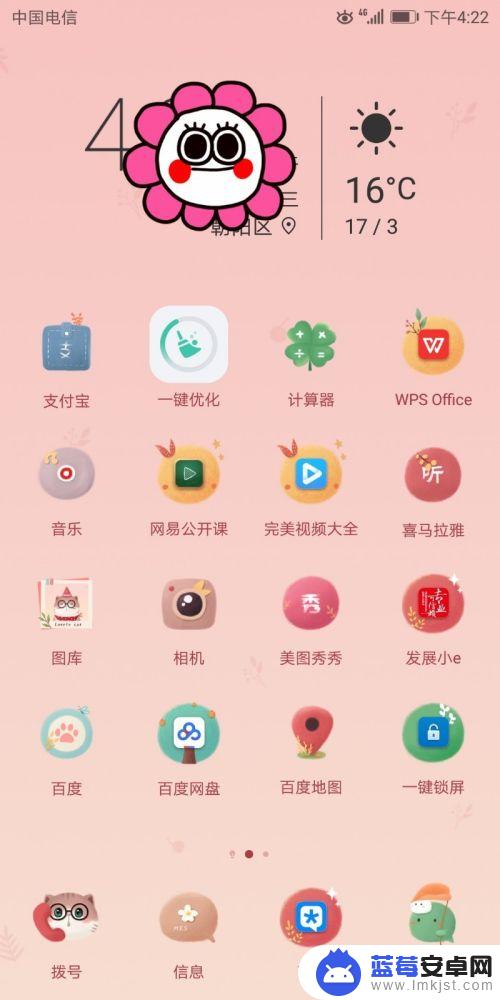
2.我们进入拨号界面之后,就能看到如下显示,我们在右上角有竖着三个...,点一下。
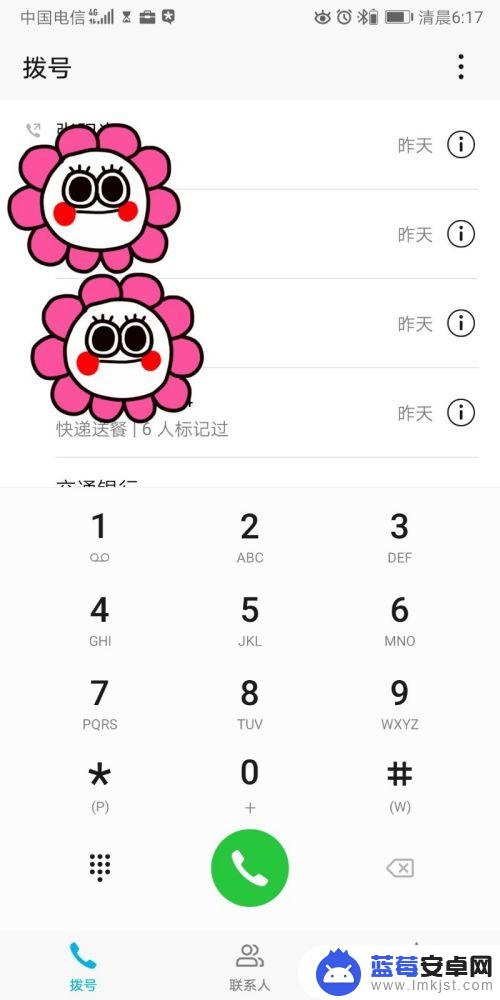
3.点开...菜单之后,我们就能看到“粘贴”等。要是手机上复制了电话号码,可以在这里直接粘贴。
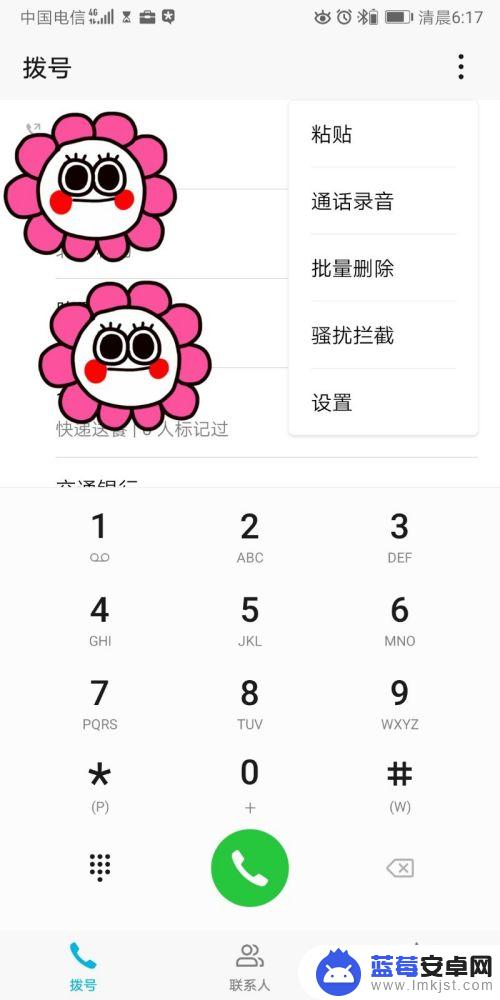
4.我们点一下最下面的“设置”,进入设置菜单之后。我们往下拉,就能看到“呼叫转移”。
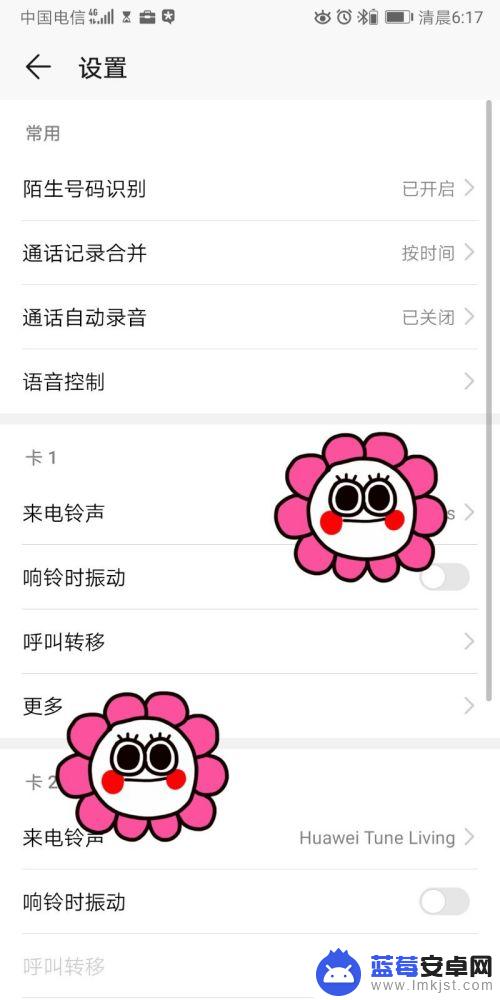
5.呼叫转移,我们有以下几种形式,我们根据自己的需要,选择就可以。我点一个“无应答呼叫转移”。
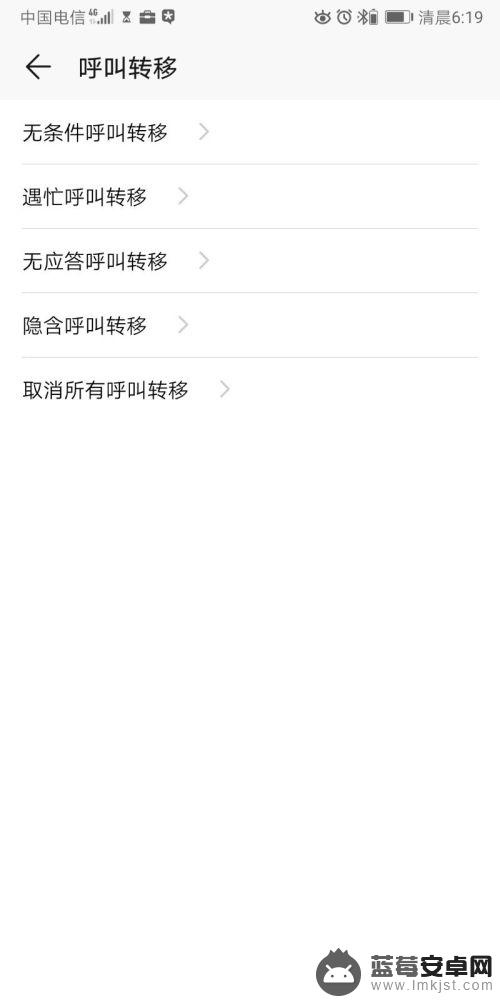
6.就是在我没拿电话,或是这个手机关机的情况下,就会呼转到我另一个手机上。激活,输入另一个手机的电话号码。
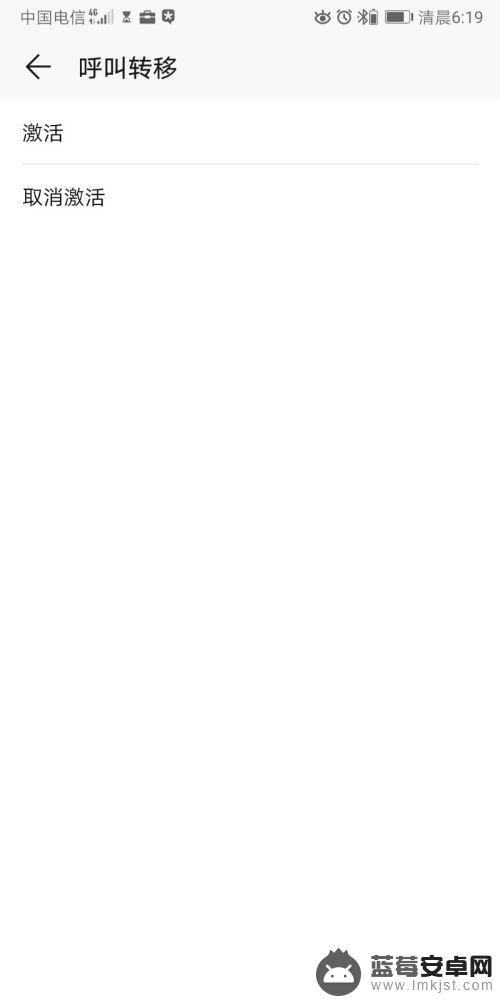
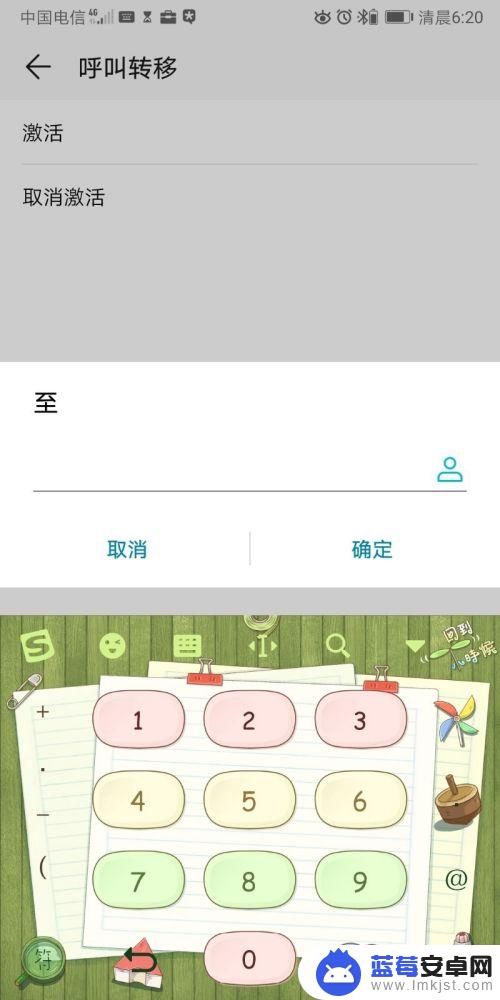
7.你的手机,会接到一个来自呼转号码的一个电话,挂掉之后,就会提示已经呼转成功。
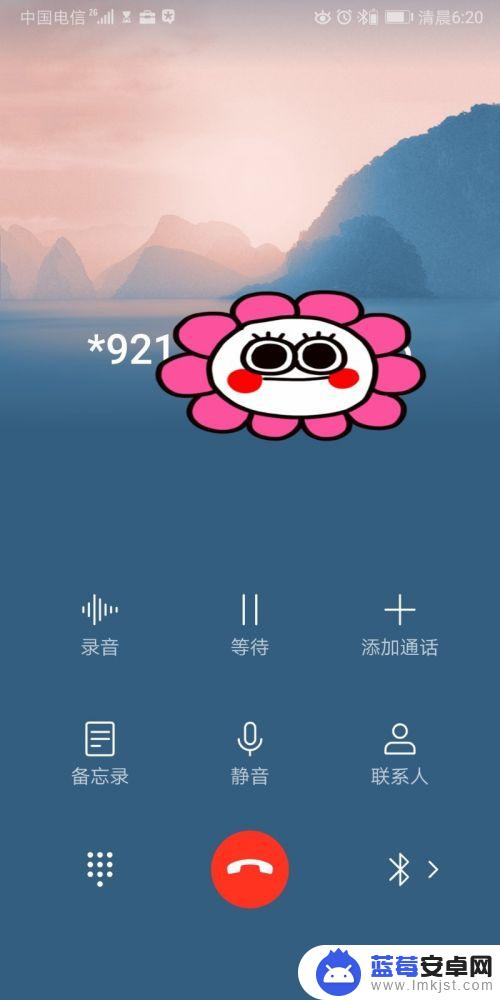
以上是荣耀手机呼叫转移设置方法的全部内容,如果还有不清楚的用户,可以参考以上步骤进行操作,希望对大家有所帮助。












